抖音评论怎么发图片
装机吧 2020年08月15日 11:14:00

抖音评论怎么发图片呢?我们在刷抖音的时候经常会在评论区里面看到很多有趣的图片,但是当自己也想要发布图片评论的时候却找不到地方,这是怎么回事呢?下面让小编给大家解答一下吧。
1、评论发图标的功能是内测版功能,是部分才有的。点击视频右侧的评论功能。

2、点击下方的评论框。
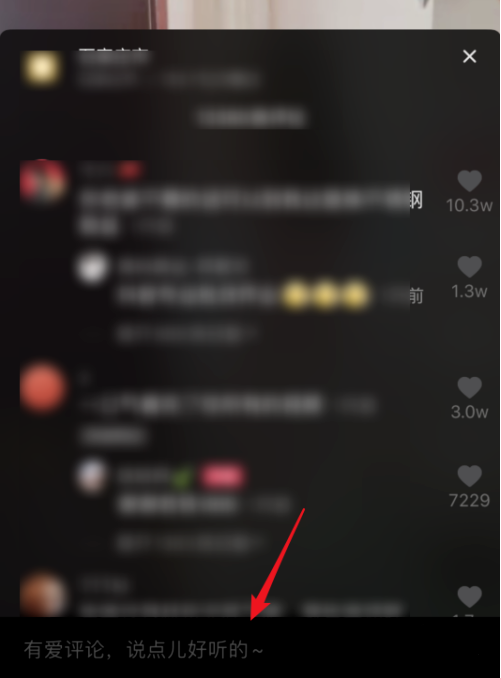
3、点击右边的笑脸图标。
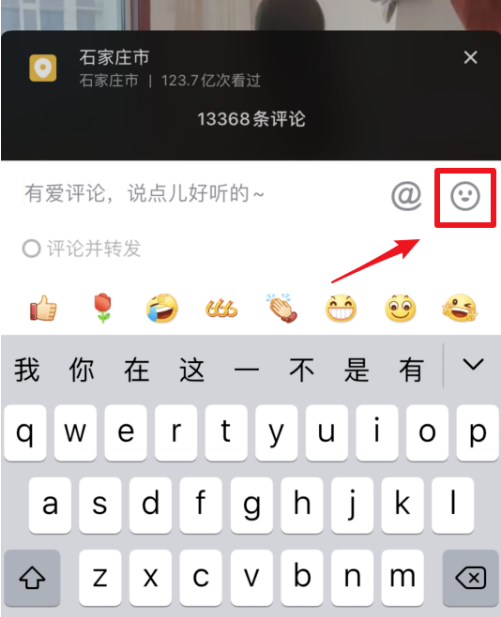
4、然后点击左下角的红心图标,可以看到自己收藏的表情。
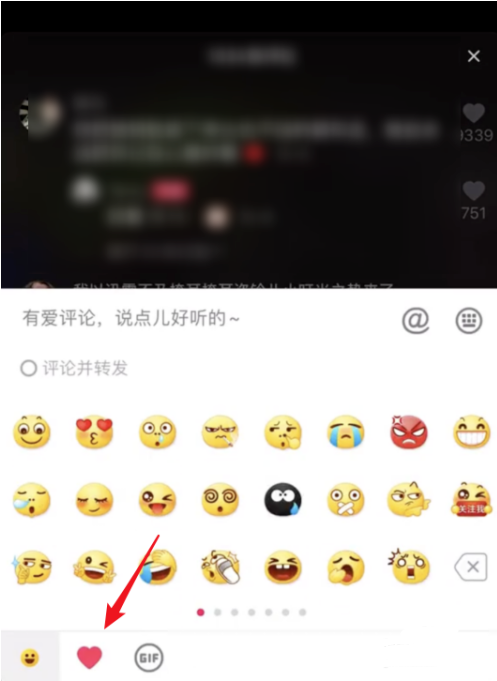
5、在这里选择一个喜欢的表情发送就可以了。
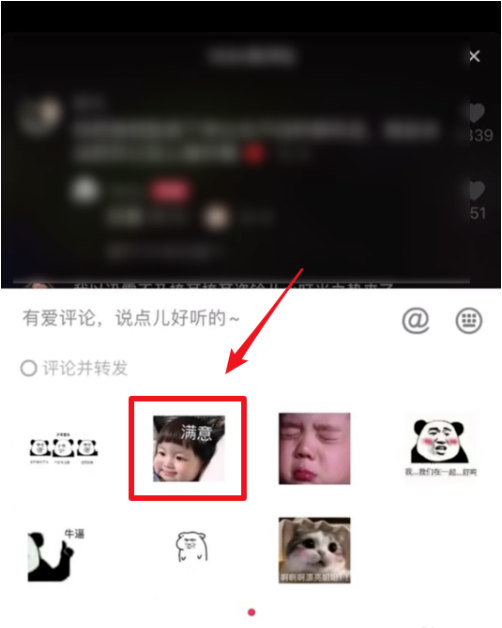
以上就是抖音评论发图片的相关解答。
喜欢22





